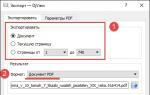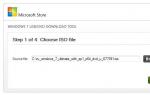Как скачивать игры без вайфая. Как загружать большие приложения по мобильной сети
В iPhone и тут же столкнулся с проблемой – дело в том, что при использовании интернета (или) существуют определенные ограничения на скачивание файлов. Соответственно при попытке загрузить игру из App Store (или подкаст) превышающие 100 мегабайт, по средствам сотовых данных, iPad или iPhone просит подключиться к сети Wi-Fi , и выводит на дисплей уведомление:
Размер этого объекта превышает 100 МБ. Для загрузки «Sky Force 2014» требуется подключение к сети Wi-Fi (если для данного контента не доступна инкрементальная загрузка).
Причем этот лимит (или ограничение, кому как удобней) распространяется лишь на стандартные приложения iOS . К примеру, установленный в iPhone файловый менеджер подобных капризов не выдает.
iPhone: качаем приложения превышающие 100 Мб
Этот способ обхода лимита успешно опробован на iPhone 7 c iOS 10.3.2
- Включив Сотовые данные в настройках Сотовой связи, запускаем App Store и ищем приложение или игру свыше 100 Мб, пытаемся Загрузить или Купить
- iPhone выдает сообщение об ограничении в связи с превышенным размером файла, жмем – ОК
- В Настройках или в включаем – Авиарежим
- Заходим в настройки и ставим дату – 1 Апреля 2017
- Продолжая находится в авиарежиме, и снова включаем его.
- Выключаем Авиарежим и о чудо приложение начало скачиваться, процесс загрузки наблюдаем на одном из рабочих столов.
- Возвращаем дату в настоящее время, а то перестанет работать App Store и пользуемся приложением.
Обход ограничения загрузки в Подкастах
При попытке скачать новую музыкальную подборку (или др.) из приложения (используя интернет сотового оператора) пользователь iPhone тоже сталкивается с вопросом – Как скачать подкаст более весом 100 Мб? Ведь и здесь нас уведомляют:
Объект больше 100 МБ. Для загрузки «Artem Dmitriev aka CHILL – Best of CHILL Winter 2016 Special Mix» подключитесь к сети Wi-Fi или используйте iTunes на компьютере.
Не, ну конечно можно сходить домой, включить компьютер с и накачать гигабайты подкастов, или воспользоваться точкой доступа Wi-Fi , но в век мобильных технологий (особенно с безлимитным моб. интернетом) включать комп уже влом, а точки доступа поблизости нет. Поэтому мы чуть-чуть копаемся и делимся обходными путями. Скачать файл более 100 мегабайт в Подкастах Айфона тоже пока можно:
- Запускаем подкасты, проходим во вкладку Поиск (1) и в поиске пишем название подкаст-канала (2), мы у себя пишем – Chill и жмем кнопку Поиск (Search)
- Заходим в наш канал Chill (3) и присматриваем подкаст, как только вы определитесь, вытаскивайте Пункт управления, включайте Авиарежим (4), убирайте Пункт управления и нажимайте значок облака со стрелкой (5)
- Теперь запускайте Настройки – Основные – Дата и время – ставим дату: 8 Марта 2017 г.
- Выключаем и включаем iPhone
- Отключаем Авиарежим, заходим в Подкасты, жмем раздел Невоспр. и в самом верху видим как загружается ваш подкаст превышающий 100 Мб.
- После загрузок выставляйте корректную дату и время, а то познакомитесь вот с такой –

Сегодня у нас получилось скачать два файла превышающие 100 Mb в iPhone, без помощи компьютера и Wi-Fi. Игру мы загружали из магазина App Store, аудиомарериалы из приложения Подкасты. Всем удачных загрузок!
На iPhone и iPad есть одно неприятное ограничение. При помощи мобильного интернета из App Store нельзя загрузить приложение, размер которого превышает 100 Мб. Но что делать, если доступа к Wi-Fi нет, а скачать нужное приложение нужно здесь и сейчас? В этой инструкции поделились верным способом обхода ограничения.
Как обойти ограничение на загрузку приложений больше 100 мегабайт
В iPhone и тут же столкнулся с проблемой – дело в том, что при использовании интернета (или) существуют определенные ограничения на скачивание файлов. Соответственно при попытке загрузить игру из...
Дорогие читатели, сегодня я расскажу – как приходиться извращаться, чтобы обойти ограничение на загрузку файлов, установленное в iPhone, при использовании мобильного интернета. До прошивки iOS 11, при помощи сотовых данных можно было скачать файл не более 100 Мб. Как установить приложение больше 100 Мб мы рассказывали – , обойти новый лимит в 150 мб. получилось – .
С выходом прошивки iOS 11, Apple изменила ограничения на загрузку файлов по мобильной сети, увеличив лимит. Теперь при помощи мобильного интернета можно качать файлы не более 150 Мб. Но этого недостаточно даже для скромного обновления прошивки.
К примеру, в нашем тестовом iPhone 7 стоит прошивка 11.0.2, а чтобы обновить iOS телефона до 11.1 необходимо загрузить 306 Мб., что является превышением лимита на загрузку по мобильной сети.
Если вы попробуете обновить прошивку iOS, в iPhone имеющим подключение лишь к мобильному интернету (3G или ), то в Настройках (Основные – Обновление ПО) кнопка Загрузить и установить будет не активна, выделена серым цветом. А ниже надпись:
Для загрузки этого обновления требуется подключение к сети Wi-Fi.
Так как в момент написания этой инструкции мы находимся почти в полевых условиях, возможности найти проводную безлимитную точку доступа Wi-Fi и спокойно обновить прошивку, у нас нет. Поэтому мы нашли пару альтернативных решений, которые, возможно когда-нибудь пригодятся и вам.
Способ 1. Найти второй iPhone с мобильным интернетом
- Находим пользователя iPhone, который тоже хочет обновить прошивку iOS, используя лишь мобильный интернет
- Включаем в его телефоне , раздаем, таким образом его мобильный интернет по сети Wi-Fi
- В своем iPhone заходим в Настройки – Wi-Fi, включаем Wi-Fi и выбираем в списке телефон товарища, подключаемся к его точки доступа
- После того как вы подключились по сети Wi-Fi к другому телефону с мобильным интернетом, на своем можно обновлять iOS: Настройки – Основные – Обновление ПО – кнопка Загрузить и установить становится активна.
После обновления iOS, вы раздаете свой мобильный интернет для обновления прошивки iPhone вашего приятеля (приятельницы) и все довольны.
Способ 2. Находим ноутбук или MacBook
Ситуация следующая, найти iPhone по близости для обновления прошивки мы не смогли, но так как рядом был рабочий ноутбук, пришла идея раздать ему интернет, при помощи кабеля USB. После чего запустить в ноутбуке программу iTunes, и при помощи него обновить iOS.

- Включаем в iPhone
- Соединяем USB-кабелем iPhone и ноутбук, если кабеля нет, то можете попробовать соединиться по Wi-Fi
- Запускаем программу , жмем кнопку с изображением iPhone (1), выбираем раздел Обзор (2) и жмем кнопку Обновить (3)
Если у вас безлимитный мобильный тариф интернета, то можете продолжать, и прошивка вашего iPhone будет обновлена.

Но у нас, на тот момент, мобильного трафика осталось около 1 Гб., а программа iTunes отображает объем обновления iOS – 2,5 Гб., не знаю, почему такая огромная разница, ведь в Обновлении ПО самого Айфона, размер обновления – 306 Мб. В общем, мы остановили процесс загрузки прошивки в программе iTunes и решили искать другое решение.
Все сегодняшние инструкции можно применять не только для обновления прошивки iOS, но и для загрузки объектов превышающих 100 или 150 Мб. То есть любые , и т.д.
 Оказалось, что если по близости есть MacBook, то можно раздать ему мобильный интернет со своего iPhone, после чего включить в MacBook’е раздачу интернета, подключиться к нему по другому протоколу связи и обновить прошивку.
Оказалось, что если по близости есть MacBook, то можно раздать ему мобильный интернет со своего iPhone, после чего включить в MacBook’е раздачу интернета, подключиться к нему по другому протоколу связи и обновить прошивку.
В нашем случае, описанном ниже, мы подключим iPhone к MacBook, на этот Mac раздадим интернет, после чего с Mac’а раздадим интернет обратно в iPhone, но уже по сети Wi-Fi, и обновим прошивку, вот такие дифирамбы:


Все, раздача интернета с MacBook включена, запускаем приложение Настройки – Wi-Fi – включаем Wi-Fi и выбираем MacBook в списке сетей. Вот теперь, используя такое кольцевое соединение можно зайти в Настройки – Основные – Обновление ПО – Загрузить и установить новую прошивку iOS в свой iPhone.
Такое соединение можно использовать не только при обновлении, но и для обхода ограничения при загрузке любых файлов превышающих 150 Мб.
Наверняка многие владельцы довольны своими iPhone, но иногда бывают моменты, когда некоторые ограничения невероятно раздражают.
Для примера можно взять случай, когда вы захотите скачать игру или приложение через мобильный интернет. Вы не сможете это сделать, у вас просто появится окно, что есть ограничение в 150 МБ.
Сегодня мы поговорим, как обойти это ограничение и убрать этот надоедливый лимит. Будет весьма информативно и полезно.
Как убрать ограничения 150 МБ на Айфоне?
Этот лимит установлен по умолчанию, убрать его стандартными способами никак не получится. Но есть один весьма хитрый баг, которым многие пользователи регулярно используют.
Насколько известно, он точно работает на всех версиях iOS 11 и iOS 12. Поэтому, если у вас Айфон с этой версией, то быстрее начинаем читать инструкцию.
Чтобы загрузить игру или программу больше 150 МБ, следуем таким шагам:
- заходим в App Store
, находим нужную игру и нажимаем Загрузить
(в моем случае, это «Gangstar Новый Орлеан», он весит 1.2 ГБ);
Нажимаем «Загрузить»
- появляется окно, что «Программа больше, чем 150 МБ» — вы просто нажимаете ОК
;

- теперь, заходим в Настройки
— Основные
— Дата и время
— отключаем Автоматически
;

Настройки — Основные — Дата и время — Автоматически
- появилась возможно корректировать дату и сейчас вам нужно изменить дату и любой следующий год (20, 21, 22 — абсолютно не важно). Для сохранения, просто переходим на главный экран;

- находим свой ярлык игры/программы, под которым написано Ожидание — нажимаем на него;
- загрузка началась, после завершения, можете вернуть ваши настройки времени обратно, включив пункт Автоматически
.

Важно знать! Обязательно меняем не только число, но и год. Я пробовал менять только число и тогда ничего не происходило.
Также хочется напомнить, что это баг. Это означает, что в любой следующей версии iOS, его могут убрать и тогда мы потеряем такой лайфхак.
На iPhone и iPad есть ограничение, не позволяющее пользователям скачивать большие игры и программы из App Store через мобильную сеть. Ранее лимит на загрузку составлял 100 МБ, а с выходом iOS 11 разработчики увеличили его до 150 МБ. Тем не менее, этого все же недостаточно многим пользователям с безлимитным мобильным интернетом. В этой статье мы опишем два простых способа, позволяющих обойти данный лимит на загрузку приложений из App Store. Инструкции актуальны для устройств на базе операционной системы iOS 11 и iOS 10.
Способ №1 - перевод даты
Пожалуй, наиболее быстрым способом обхода ограничения на скачивание больших приложений через мобильную сеть является перевод даты:












Приведенные выше инструкции работают на устройствах с актуальной на момент написания статьи версией операционной системы - iOS 11.2. Вероятнее всего, разработчики из Apple не прикроют данные «лазейки» и в будущем, поскольку способы обхода ограничения на загрузку приложений из App Store через мобильную сеть не несут никакого вреда. Остается загадкой, почему «яблочная» корпорация не позволяет снять данный лимит через «Настройки».
Мобильный интернет с каждым годом становится все быстрее и дешевле (относительно), поэтому необходимость в беспроводных сетях Wi-Fi постепенно отпадает. Если владельцы смартфонов на базе Android могут использовать интернет от сотового оператора без каких-либо ограничений, то обладатели всех iPhone и iPad от Apple вынуждены испытывать серьезные неудобства. Если при загрузке через мобильный интернет размер скачиваемого из App Store приложения превысит 150 МБ на iOS 11, то появится сообщение об ошибке.
Компания Apple добавила в операционную систему iOS 11 ограничение, которое не позволяет обладателям iPhone и iPad загружать через мобильный интернет программы и игры весом более 150 МБ из магазина App Store. В операционной системе iOS 10 это ограничение было на уровне 100 МБ, а в более ранних сборках все было еще хуже. Сообщение об ошибке от «яблочной» корпорации утверждает, что для загрузки приложения требуется подключаться к сети Wi-Fi.
Скорее всего, американская корпорация намеренно добавила такое ограничение в iOS, чтобы владельцы iPhone и iPad были вынуждены испытывать необходимость в сетях Wi-Fi. Другого объяснения у этого попросту нет, поскольку за мобильный интернет все абоненты платят из своего собственного кармана и, наверное, пользователь имеет право самостоятельно решать, что ему скачивать. Ранее был способ обойти это ограничение, просто включив «Авиарежим» и перезагрузив телефон, однако в iOS 10.3.3 он был закрыт, поэтому долгое время пользователи «яблочных» устройств испытывали большие неудобства.
Тем не менее, существует довольно простой способ, позволяющие обойти ограничение в 150 МБ при загрузке из App Store через мобильный интернет. Работает он крайне просто, причем для осуществления загрузки не потребуется даже выполнять перезагрузку, то есть с точки зрения исполнения он даже проще тех, которые были раньше. Для начала стоит поставить на загрузку одно или нескольких приложений, после чего дождаться появления сообщения об ошибке.
Когда оно появилось, то необходимо перейти в «Настройки» и открыть разделы «Основные» – «Дата и время». Здесь следует деактивировать переключатель напротив «Автоматически», после чего нужно вручную заменить дату на более позднюю. Например, если сейчас 26 ноября, то можно выбрать 27 ноября или 10 декабря – любой день в будущем. Когда эта манипуляция проделала, следует вернуться на рабочий стол и нажать на все иконки приложений, которые не хотели загружать без Wi-Fi. Если все было сделано правильно, то они загрузятся на устройство без каких-либо проблем, даже если их вес превышает 1 ГБ.
Важно заметить, что во время их загрузки и установки переводить дату обратно ни в коем случае нельзя, поскольку в таком случае сообщение об ошибке появится вновь, а всю процедуру загрузки придется начинать сначала, что сулит потерей мобильного интернет-трафика впустую. Этот способ работает на всех версиях операционной системы